Co zrobić, jeśli zewnętrzny dysk twardy nie otwiera się i wymaga formatowania
Jeśli po pracy z zewnętrznym dyskiem twardym urządzenie zostało niepoprawnie odłączone od komputera lub podczas nagrywania nie uda się, dane zostaną uszkodzone. Następnie, po ponownym połączeniu, pojawi się komunikat o błędzie z prośbą o sformatowanie.
Treść
System Windows nie otwiera zewnętrznego dysku twardego i prosi o formatowanie
Jeśli nie ma ważnych informacji na zewnętrznym dysku twardym, możesz go po prostu sformatować, a tym samym szybko usunąć problem. Następnie wszystkie uszkodzone pliki zostaną usunięte i będziesz mógł kontynuować pracę z urządzeniem. Istnieje kilka sposobów naprawienia błędu i zapisania ważnych danych.
Metoda 1: Sprawdź za pomocą wiersza polecenia
Możesz sprawdzić dysk twardy pod kątem błędów i rozwiązać możliwe problemy, korzystając ze standardowych narzędzi systemu Windows. Ta sama opcja jest szczególnie istotna, jeśli znajdziesz "przepuszczony" system plików NTFS do RAW.
Zobacz także: Sposoby naprawiania formatu RAW na dyskach twardych
Procedura:
- Uruchom wiersz polecenia za pomocą narzędzia systemowego "Uruchom". Aby to zrobić, naciśnij jednocześnie klawisze Win + R na klawiaturze i wpisz
cmdw pustym wierszu. Po naciśnięciu przycisku "OK" zostanie uruchomiona linia poleceń. - Podłącz wadliwy zewnętrzny dysk twardy do komputera i odmów wykonania formatowania. Lub po prostu zamknij powiadomienie.
- Sprawdź literę przypisaną do nowo podłączonego urządzenia. Można to zrobić za pomocą menu Start .
- Następnie wpisz polecenie
chkdsk e: /fw wierszu poleceń, gdzie "e" oznacza oznaczenie liter nośnika wymiennego, który chcesz sprawdzić. Naciśnij Enter na klawiaturze, aby rozpocząć analizę. - Jeśli operacja nie zostanie uruchomiona, wiersz polecenia musi zostać uruchomiony jako administrator. Aby to zrobić, znajdź go w menu Start i wyświetl menu kontekstowe. Następnie wybierz "Uruchom jako administrator" i ponownie wprowadź komendę.
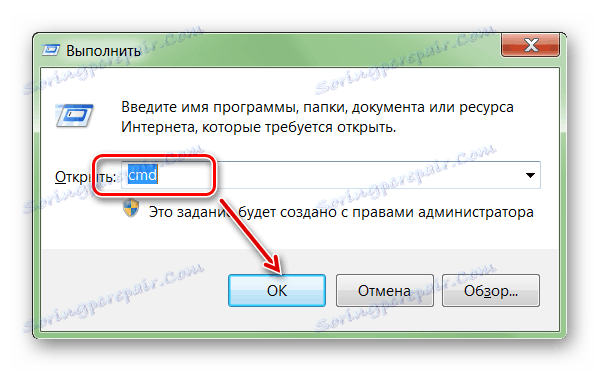
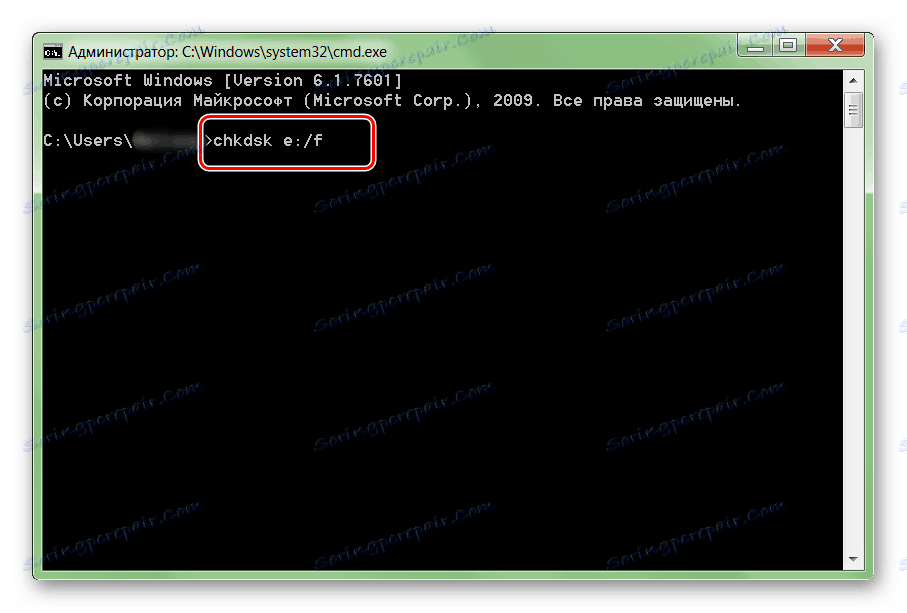
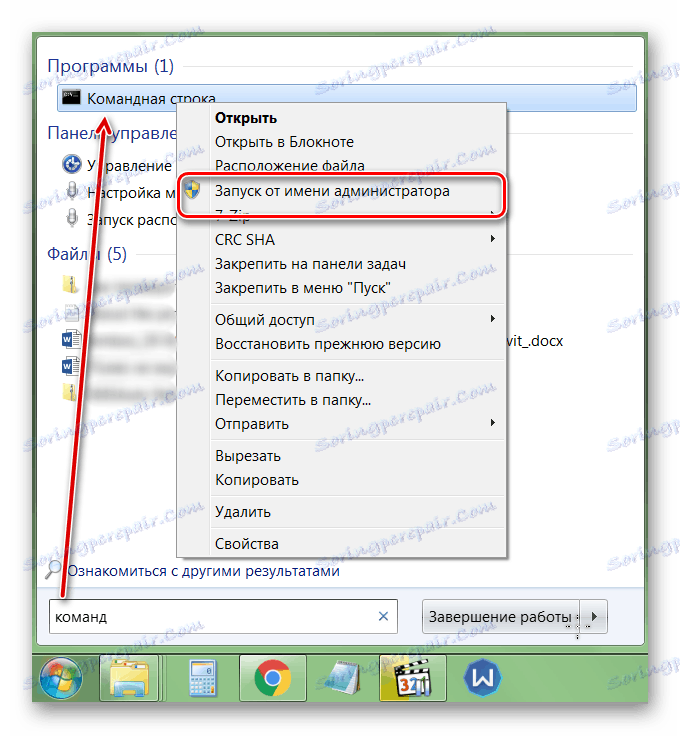
Po zakończeniu sprawdzania wszystkie uszkodzone dane zostaną poprawione, a dysk twardy może służyć do rejestrowania i przeglądania plików.
Metoda 2: Formatowanie dysku
Jeśli na dysku twardym nie ma ważnych danych, a głównym zadaniem jest zwrócenie dostępu do urządzenia, można postępować zgodnie z zaleceniami systemu Windows i sformatować je. Można to zrobić na kilka sposobów:
- Odłącz i podłącz ponownie uszkodzony dysk twardy. Pojawia się komunikat o błędzie. Wybierz "Formatuj dysk" i zaczekaj na zakończenie operacji.
- Jeśli komunikat nie pojawi się, wybierz "Mój komputer" prawym przyciskiem myszy na urządzeniu wymiennym i wybierz "Format" z wyświetlonej listy.
- Wykonuj formatowanie niskopoziomowe za pomocą oprogramowania innej firmy, na przykład Narzędzie do formatowania niskiego poziomu HDD .
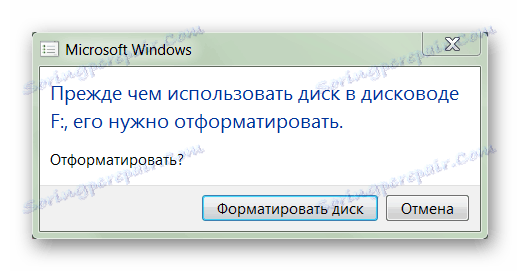
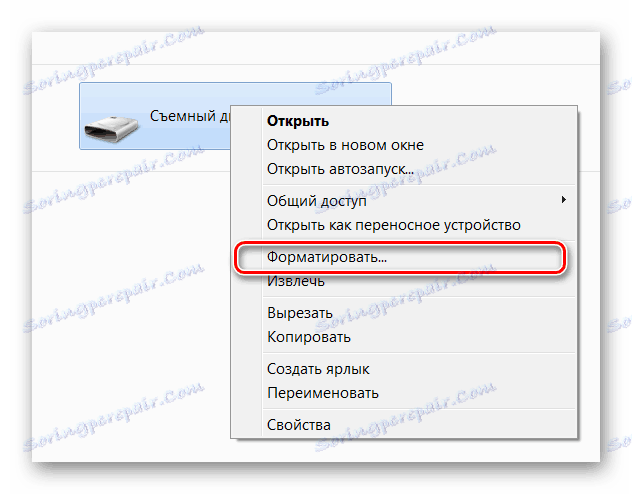
Więcej szczegółów: Co to jest formatowanie dysku i jak to zrobić poprawnie
Następnie wszystkie pliki, które wcześniej były przechowywane na zewnętrznym dysku twardym, zostaną usunięte. Niektóre informacje można próbować odzyskać za pomocą specjalnego oprogramowania.
Metoda 3: Odzyskiwanie danych
Jeśli poprzednia metoda nie rozwiązała problemu lub wystąpił inny błąd (na przykład z powodu niezgodności typu systemu plików), a w pamięci urządzenia znajdują się ważne dane, możesz spróbować je odzyskać. Można to zrobić za pomocą specjalnego oprogramowania.
Zalecamy wybór w tym celu. R-Studio , ale możesz użyć dowolnego podobnego oprogramowania. Program jest odpowiedni do pracy z zewnętrznymi dyskami twardymi i innymi nośnikami wymiennymi. Może odzyskać dane z uszkodzonego lub przypadkowo sformatowanego urządzenia.
Więcej szczegółów: Jak korzystać z R-Studio
Najczęstszym problemem do rozwiązania jest sprawdzenie zewnętrznego dysku twardego pod kątem błędów. Jeśli nie można tego zrobić za pomocą wbudowanych narzędzi systemu Windows, urządzenie można przywrócić do pracy, a dane na nim przechowywane można przywrócić przy użyciu specjalnego oprogramowania.
Zobacz także: Jak odzyskać skasowane pliki